V tomto článku se zaměříme na to, jak nainstalovat WordPress na Ubuntu 18.04. WordPress je bezplatná a otevřená platforma pro správu obsahu založená na PHP a MySQL. Je to přední světový blogovací a redakční systém s podílem na trhu více než 60 %, čímž převyšuje své konkurenty, jako jsou Joomla a Drupal.
WordPress byl poprvé vydán 27. května 2003 a k dnešnímu dni pohání více než 60 milionů webových stránek! Stalo se tak mocným a populárním, že některé velké značky/společnosti hostovaly své stránky na platformě. Patří mezi ně Sony Music, Katy Perry, New York Post a TED.
Proč je WordPress tak oblíbený?
Proč je tedy WordPress tak populární? Pojďme se krátce podívat na některé faktory, které vedly k obrovskému úspěchu platformy.
Snadné použití
WordPress přichází s jednoduchým, intuitivním a snadno použitelným řídicím panelem. Řídicí panel nevyžaduje žádné znalosti ve webových programovacích jazycích, jako je PHP, HTML5 a CSS3, a můžete vytvořit web pomocí několika kliknutí na tlačítko. Kromě toho existují bezplatné šablony, widgety a pluginy dodávané s platformou, které vám pomohou začít s vaším blogem nebo webem.
Nákladová efektivita
WordPress vám drasticky ušetří agónii nutnosti platit vývojářům tuny peněz za vývoj vašeho webu. Jediné, co musíte udělat, je získat téma WordPress zdarma nebo si jej zakoupit a nainstalovat. Po instalaci máte svobodu nasazovat jakékoli funkce, které vám vyhovují, a přizpůsobovat nesčetné množství funkcí, aniž byste museli spouštět mnoho kódu. A co víc, návrh webu s kódováním od začátku trvá mnohem kratší dobu.
Weby WordPress jsou responzivní
Platforma WordPress je ze své podstaty responzivní a nemusíte se bát, že se vaše stránky vejdou na více zařízení. Tato výhoda také přispívá k tomu, že váš web bude mít vyšší hodnocení ve skóre SEO od Googlu!
WordPress je připraven na SEO
WordPress je postaven pomocí dobře strukturovaného, čistého a konzistentního kódu. Díky tomu bude váš blog/stránka snadno indexovatelná Googlem a dalšími vyhledávači, čímž se vaše stránka dostane na vyšší pozici. Kromě toho se můžete rozhodnout, které stránky budou mít vyšší hodnocení, nebo alternativně použít pluginy SEO, jako je oblíbený plugin Yoast, který zlepší hodnocení vašeho webu na Googlu.
Snadná instalace a upgrade
Je velmi snadné nainstalovat WordPress na Ubuntu nebo jakýkoli jiný operační systém. Existuje tolik open-source skriptů, které tento proces dokonce automatizují. Mnoho hostingových společností poskytuje funkci instalace WordPress jedním kliknutím, abyste mohli začít okamžitě.
Nainstalujte WordPress na Ubuntu 18.04
Než začneme, pojďme aktualizovat a upgradovat systém. Přihlaste se do systému jako uživatel root a aktualizujte systém, abyste aktualizovali úložiště.
apt update && apt upgradeVýstup
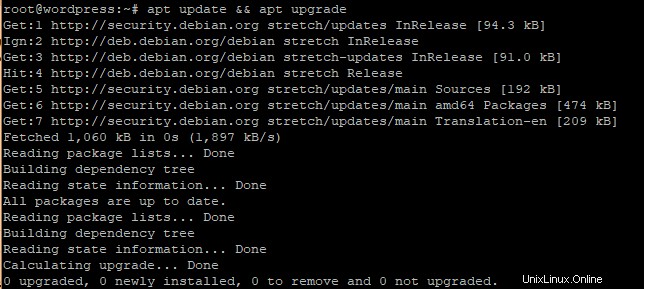
Dále nainstalujeme zásobník LAMP, aby WordPress fungoval. LAMP je zkratka pro Linux Apache MySQL a PHP.
Krok 1:Nainstalujte Apache
Pojďme rovnou do toho a nejprve nainstalujme Apache. Chcete-li to provést, spusťte následující příkaz.
apt install apache2Výstup
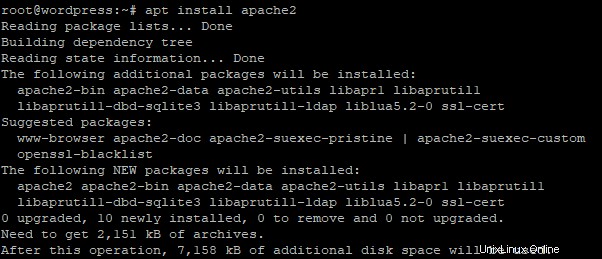
Chcete-li potvrdit, že je ve vašem systému nainstalován Apache, spusťte následující příkaz.
systemctl status apache2Výstup
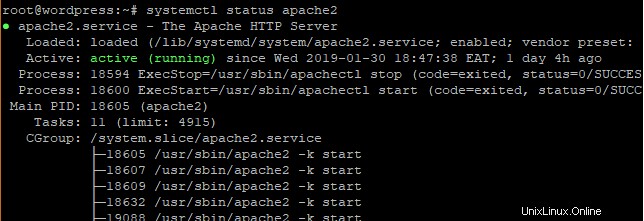
Pro další ověření otevřete prohlížeč a přejděte na IP adresu svého serveru.
https://ip-addressVýstup
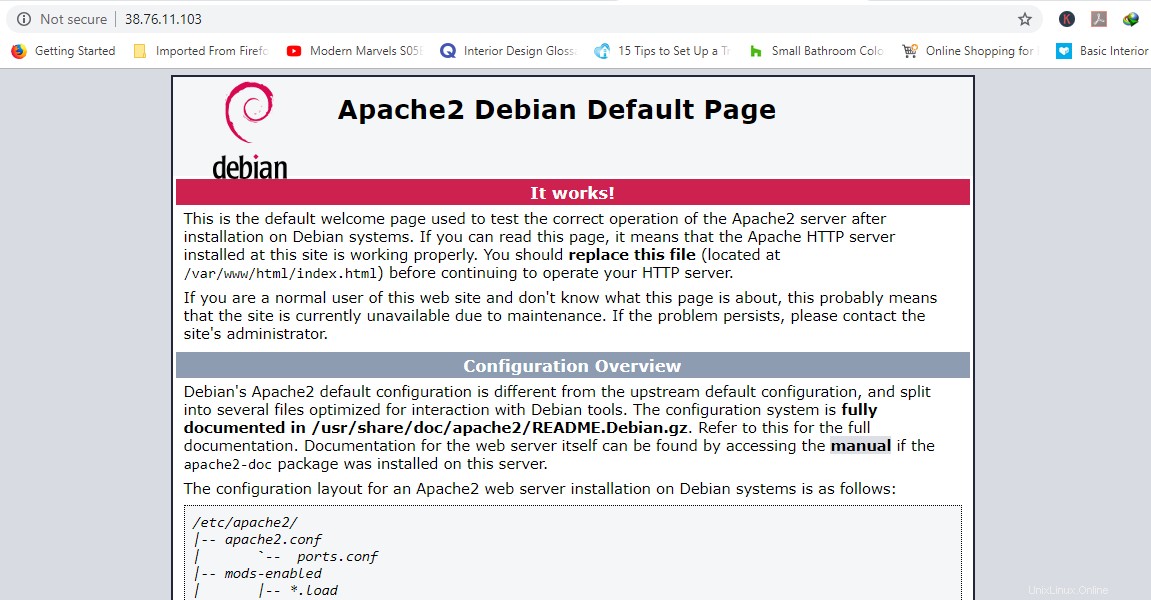
Krok 2:Nainstalujte MySQL
Dále nainstalujeme databázový stroj MariaDB, který bude uchovávat naše soubory WordPress. MariaDB je open-source fork MySQL a většina hostingových společností jej používá místo MySQL.
apt install mariadb-server mariadb-clientVýstup
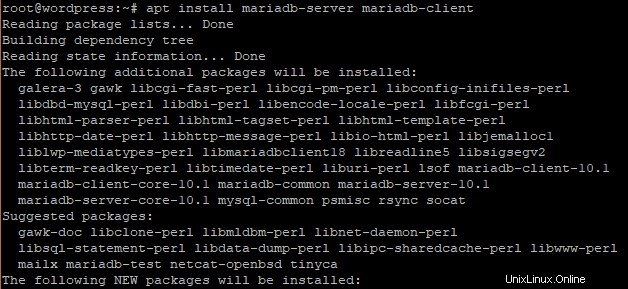
Pojďme nyní zabezpečit náš databázový stroj MariaDB a zakázat vzdálené přihlášení root.
$ mysql_secure_installationPrvní krok vás vyzve ke změně hesla uživatele root pro přihlášení do databáze. Můžete se rozhodnout jej změnit nebo přeskočit, pokud jste přesvědčeni, že máte silné heslo. Chcete-li přeskočit změnu typu n .
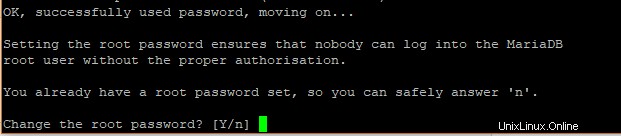
Z bezpečnostních důvodů budete vyzváni k odebrání anonymních uživatelů. Zadejte Y .
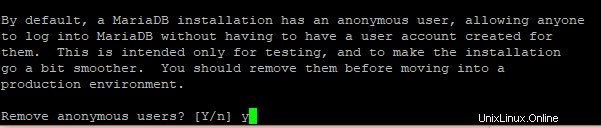
Dále zakažte vzdálené přihlášení root, abyste zabránili hackerům v přístupu k vaší databázi. Pro účely testování však můžete chtít povolit vzdálené přihlášení, pokud konfigurujete virtuální server

Dále odeberte testovací databázi.

Nakonec znovu načtěte databázi, aby se změny projevily.

Krok 3:Nainstalujte PHP
Nakonec nainstalujeme PHP jako poslední komponentu LAMP stacku.
apt install php php-mysqlVýstup
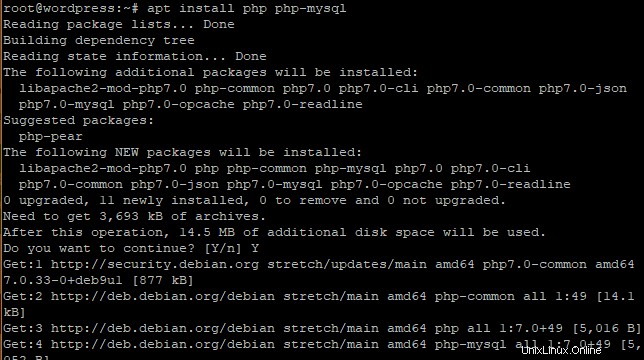
Chcete-li potvrdit, že je nainstalováno PHP, vytvořte info.php soubor na adrese /var/www/html/ cesta
vim /var/www/html/info.phpPřipojte následující řádky:
<?php
phpinfo();
?>
Uložit a ukončit.
Otevřete prohlížeč a připojte /info.php na adresu URL serveru.
https://ip-address/info.phpVýstup
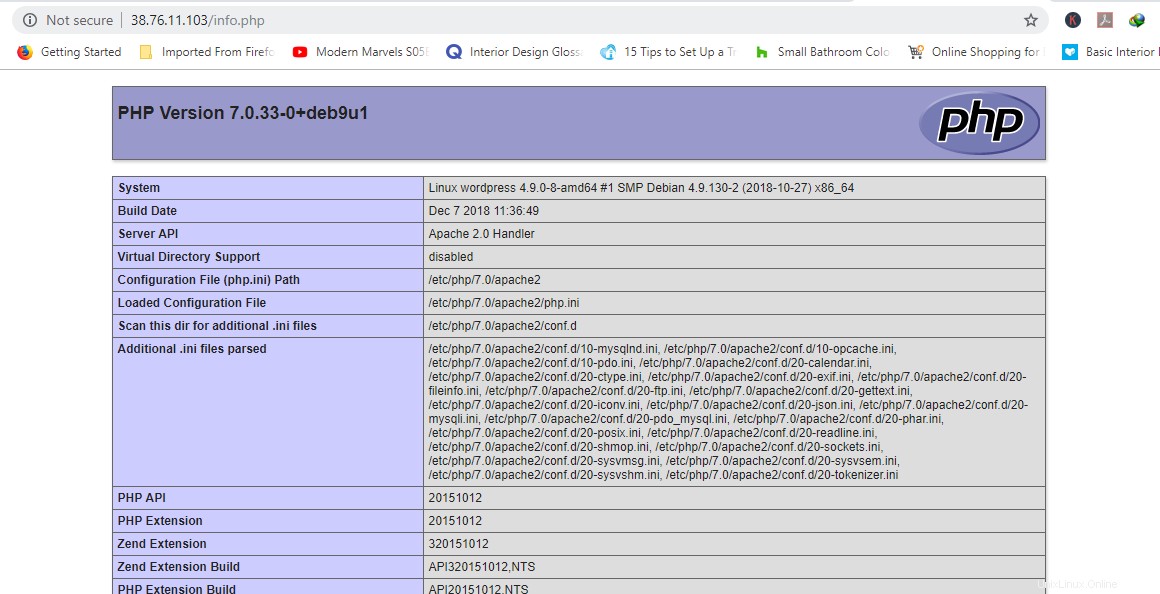
Krok 4:Vytvořte databázi WordPress
Nyní je čas přihlásit se do naší databáze MariaDB jako root a vytvořit databázi pro uložení našich dat WordPress.
$ mysql -u root -pVýstup
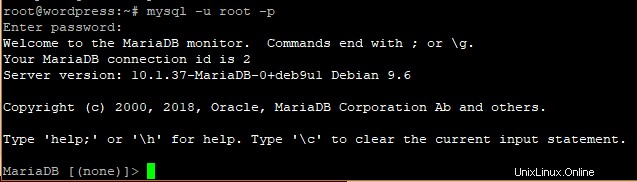
Vytvořte databázi pro naši instalaci WordPress.
CREATE DATABASE wordpress_db;Výstup

Dále vytvořte uživatele databáze pro naše nastavení WordPress.
CREATE USER 'wp_user'@'localhost' IDENTIFIED BY 'password';Výstup

Udělte uživateli oprávnění
Dále udělte uživateli oprávnění pro přístup k databázi
GRANT ALL ON wordpress_db.* TO 'wp_user'@'localhost' IDENTIFIED BY 'password';Výstup

Skvělé, nyní můžete opustit databázi.
FLUSH PRIVILEGES;
Exit;
Krok 5:Nainstalujte WordPress CMS
Přejděte do svého dočasného adresáře a stáhněte si nejnovější soubor WordPress
cd /tmp && wget https://wordpress.org/latest.tar.gzVýstup
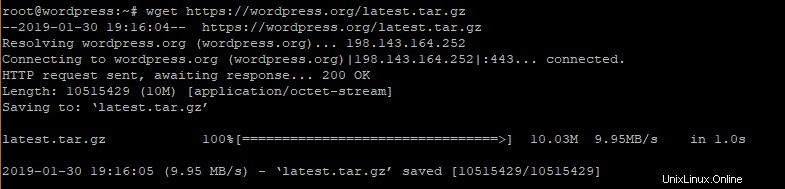
Dále dekomprimujte tarball, který vygeneruje složku s názvem „wordpress“.
tar -xvf latest.tar.gzVýstup
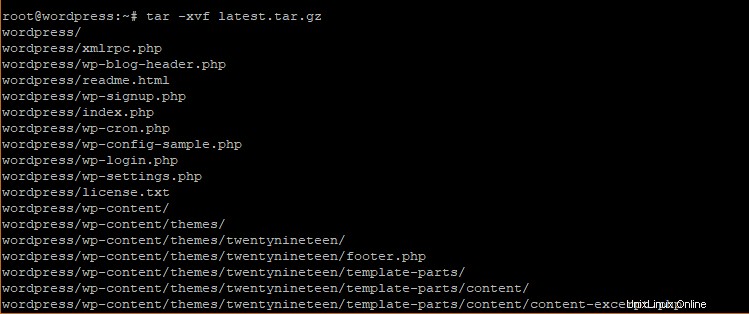
Zkopírujte složku wordpress do /var/www/html/ cesta.
cp -R wordpress /var/www/html/Spusťte níže uvedený příkaz a změňte vlastnictví adresáře „wordpress“.
chown -R www-data:www-data /var/www/html/wordpress/změnit oprávnění k souboru ve složce WordPress.
chmod -R 755 /var/www/html/wordpress/Vytvořte adresář „uploads“.
$ mkdir /var/www/html/wordpress/wp-content/uploadsNakonec změňte oprávnění adresáře „uploads“.
chown -R www-data:www-data /var/www/html/wordpress/wp-content/uploads/Otevřete prohlížeč a přejděte na adresu URL serveru. V mém případě je to
https://server-ip/wordpressZobrazí se vám průvodce WordPress a seznam přihlašovacích údajů potřebných k úspěšnému nastavení.
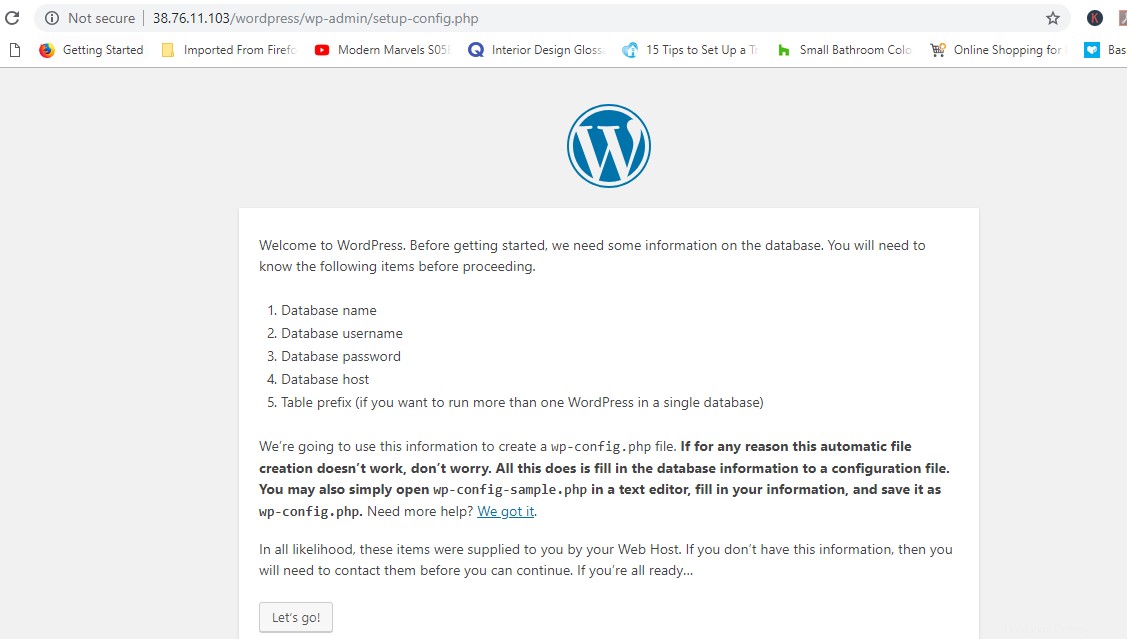
Vyplňte formulář, jak je znázorněno, s přihlašovacími údaji zadanými při vytváření databáze WordPress v databázi MariaDB.
Vynechejte hostitele databáze a předponu tabulky a stiskněte tlačítko „Odeslat“.
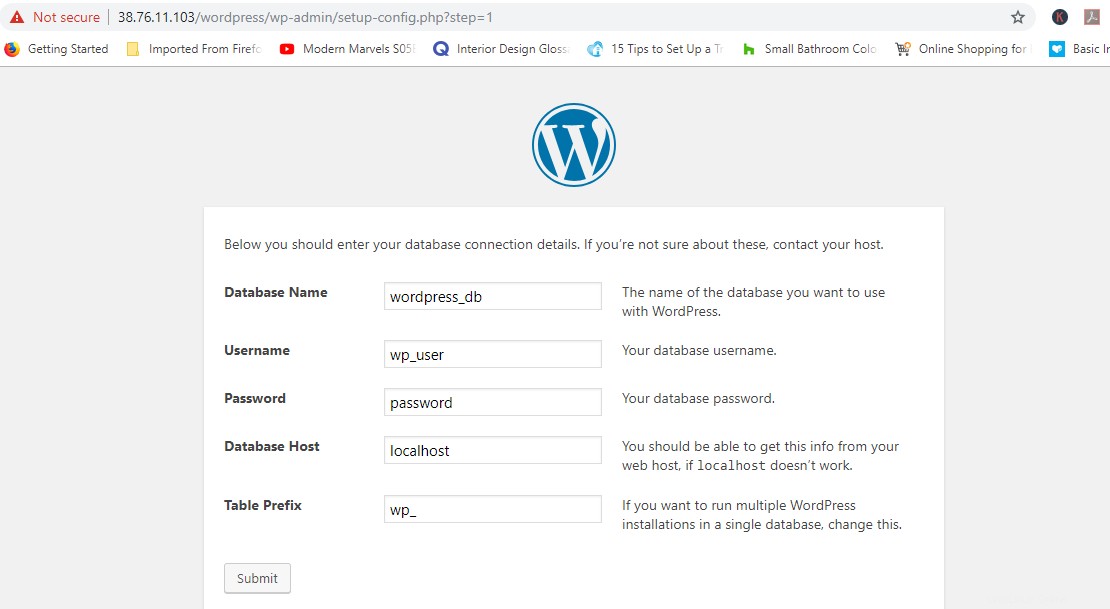
Pokud jsou všechny údaje správné, dostanete zelenou k pokračování. Spusťte instalaci.
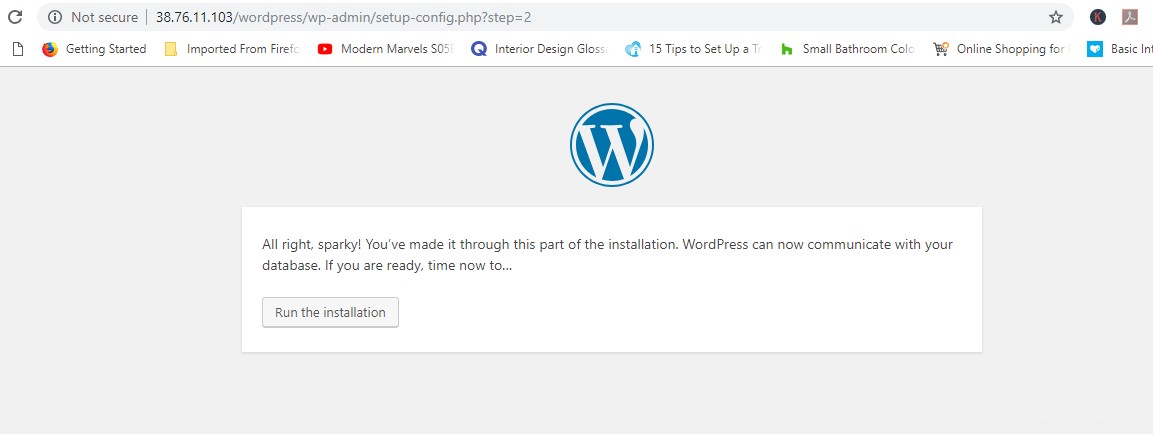
Vyplňte další požadované údaje, jako je název webu, uživatelské jméno a heslo, a uložte je na bezpečné místo, abyste je nezapomněli. Ujistěte se, že používáte silné heslo.
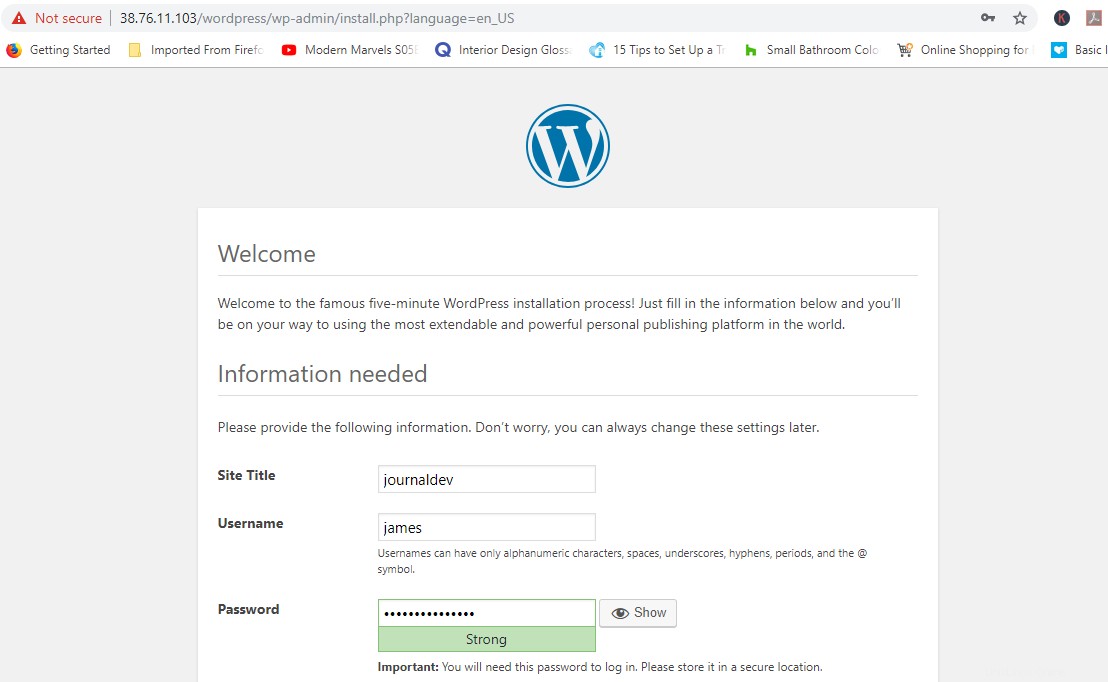
Přejděte dolů a klikněte na „Instalovat WordPress“.
Pokud vše proběhlo v pořádku, obdržíte oznámení „Úspěch“, jak je uvedeno.
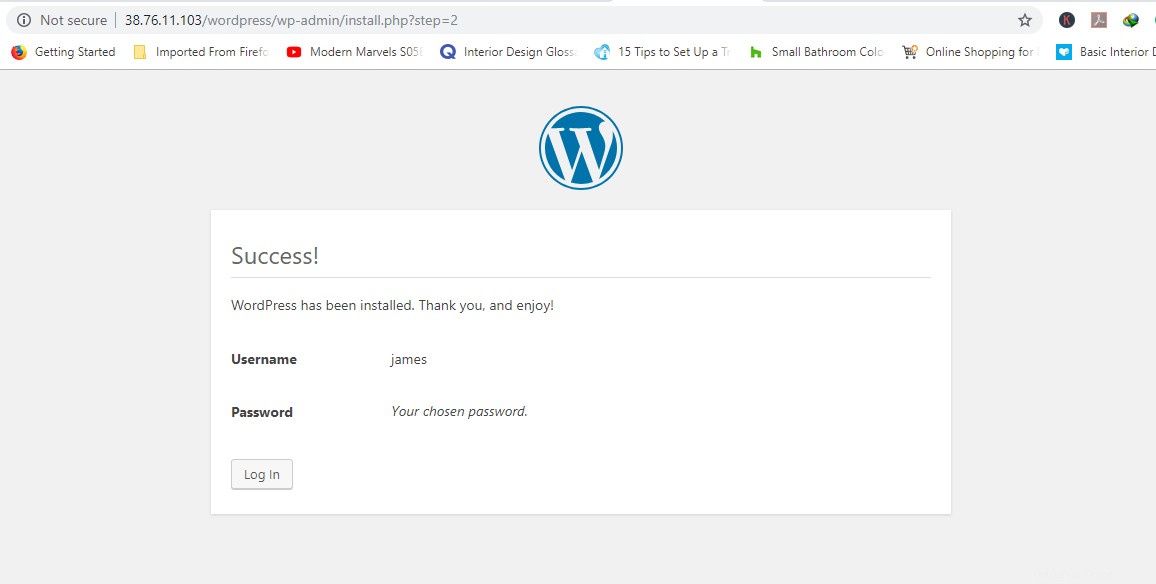
Úspěch
Kliknutím na tlačítko ‚Přihlásit‘ se dostanete na přihlašovací stránku vaší nové instalace WordPress.
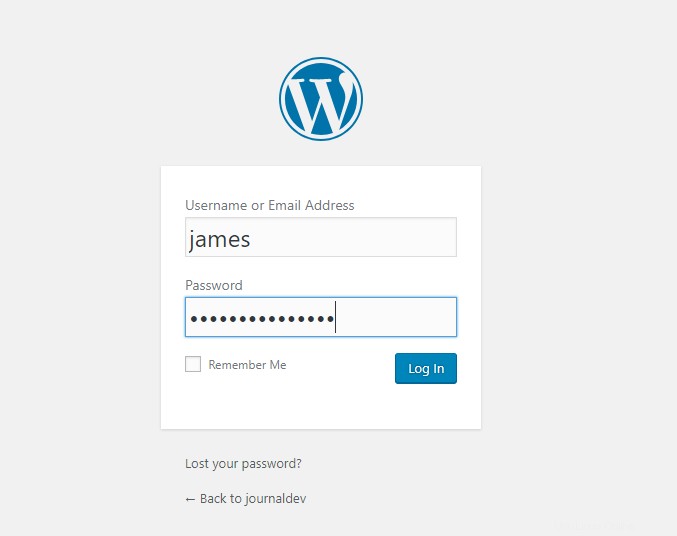
Zadejte své přihlašovací údaje a klikněte na „Přihlásit se“.
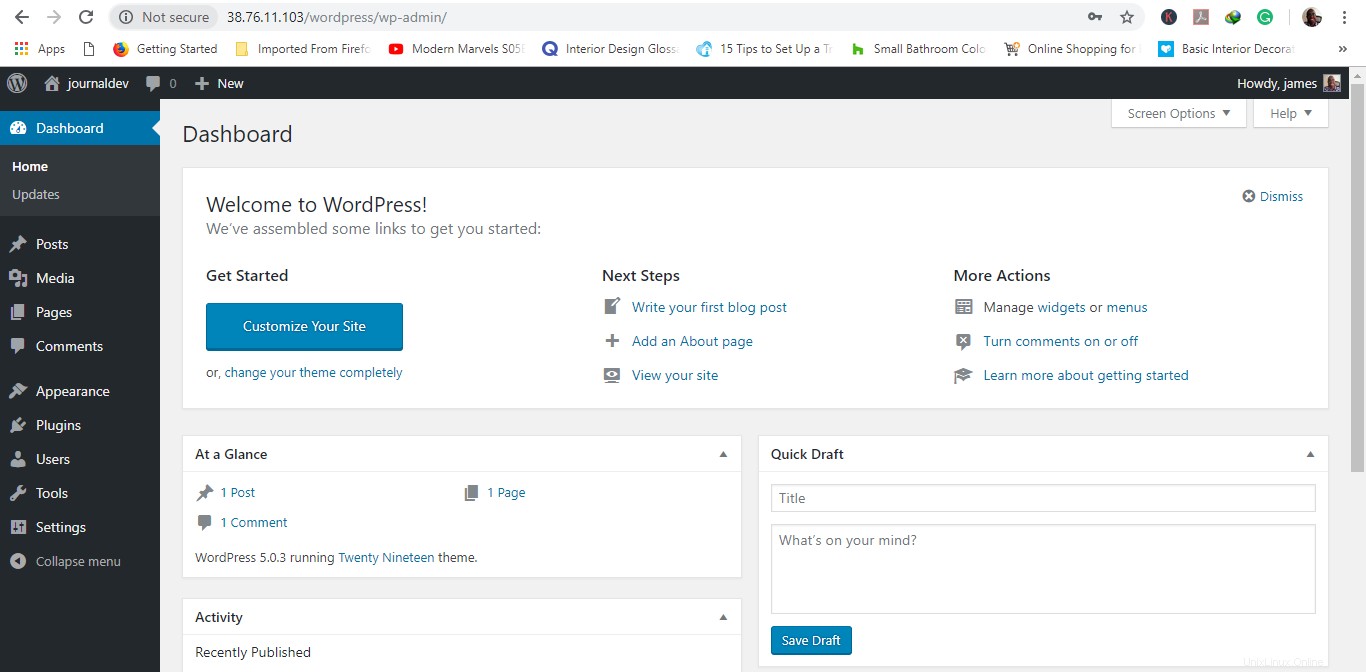
Voila! je tu ovládací panel WordPress, který můžete použít k vytvoření svého prvního blogu nebo webu!
Gratuluji, že jste se dostali tak daleko. Nyní můžete přistoupit k objevování různých funkcí, pluginů a motivů a přikročit k nastavení svého prvního blogu/webu!